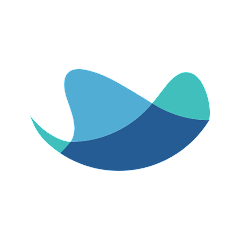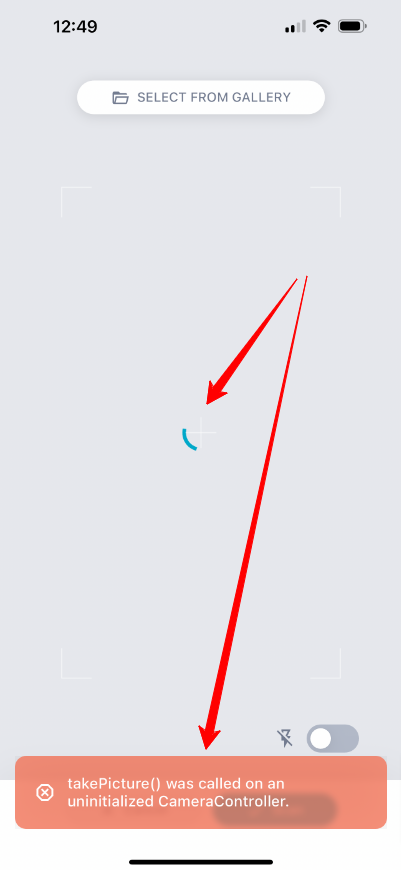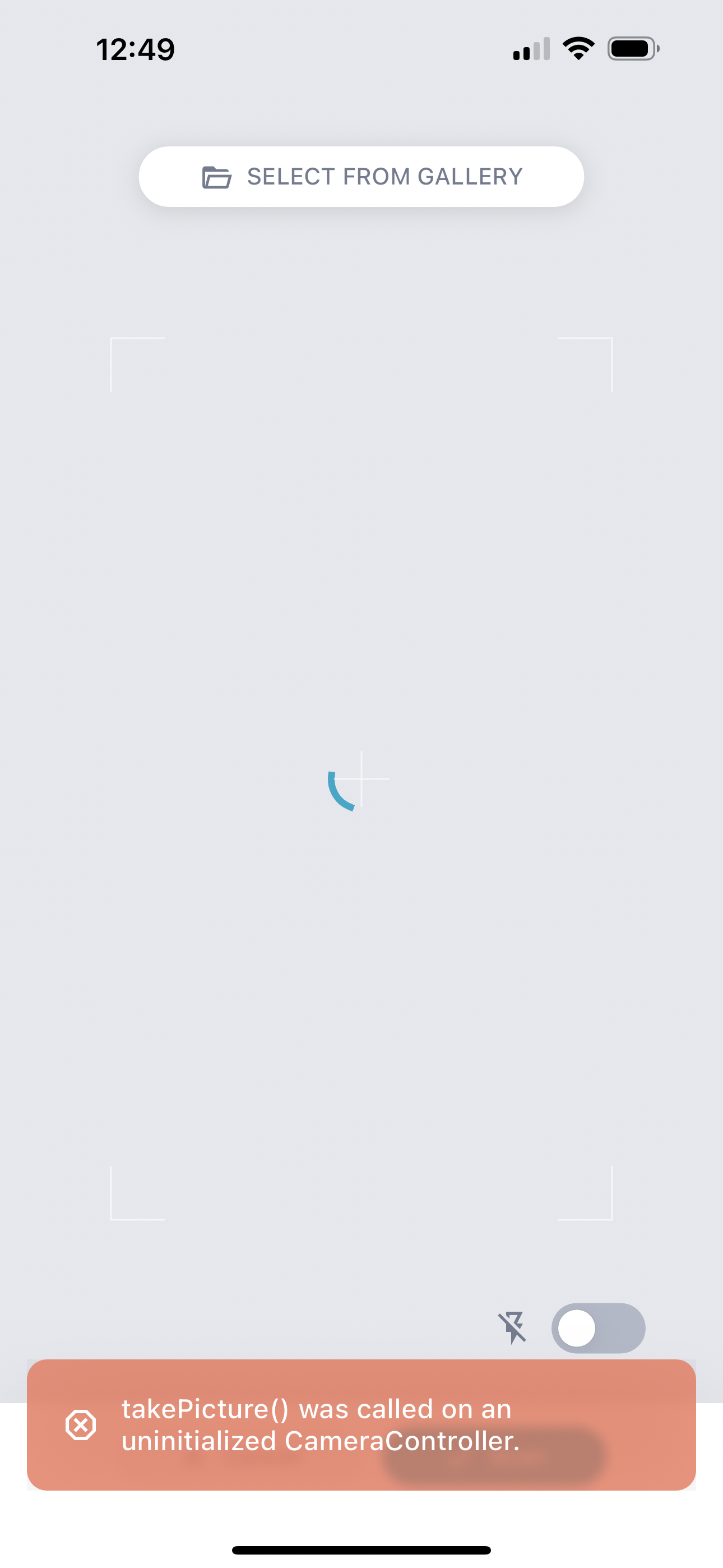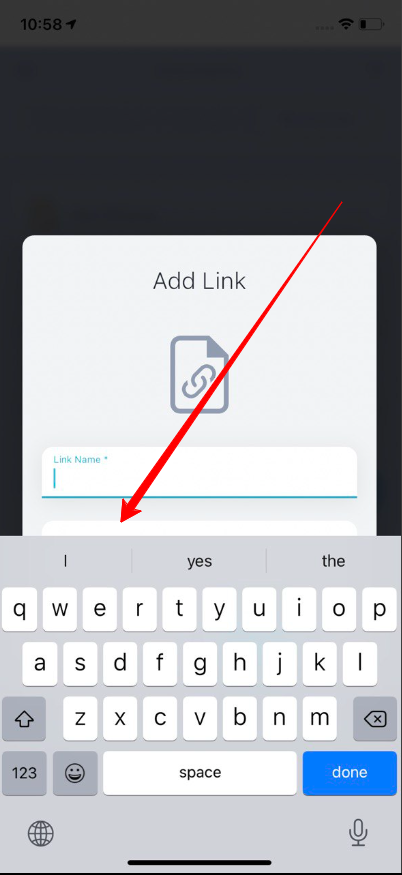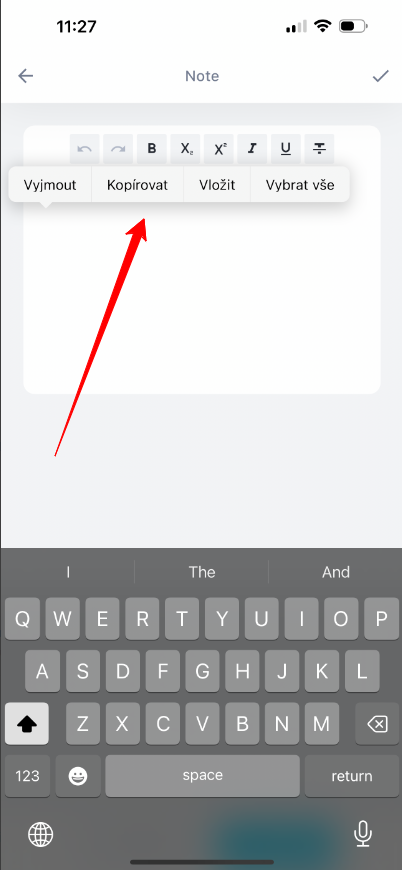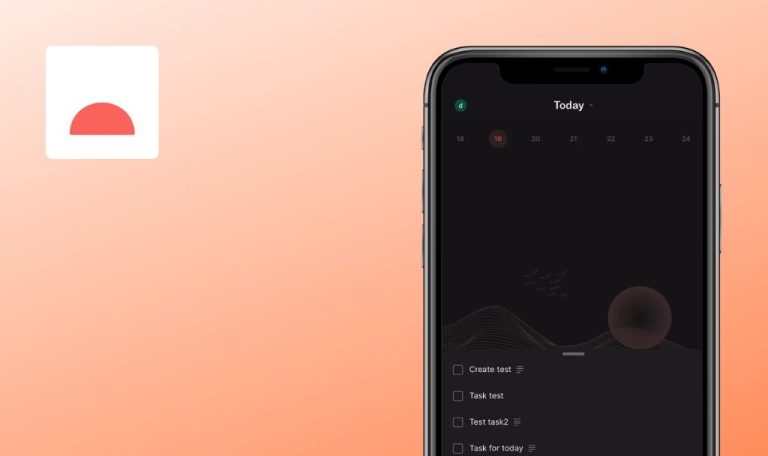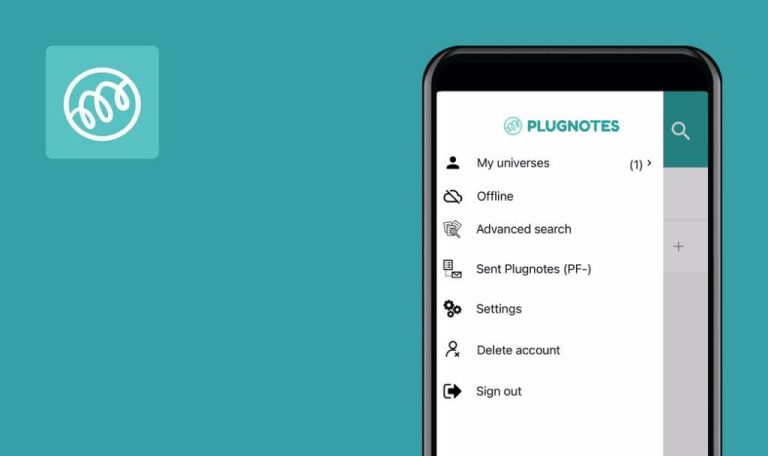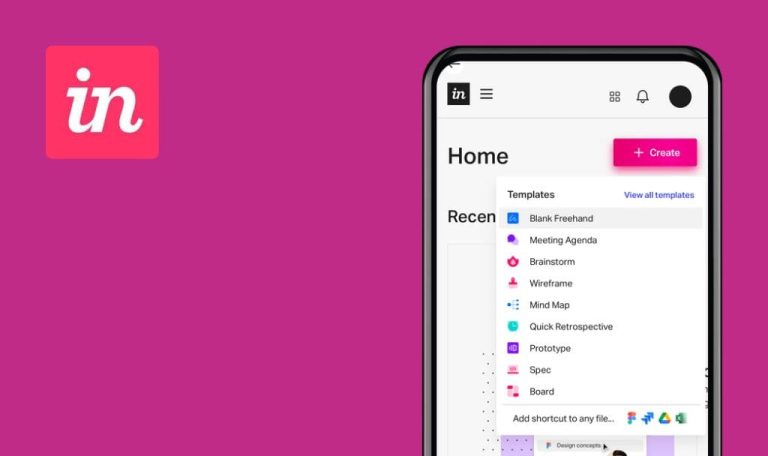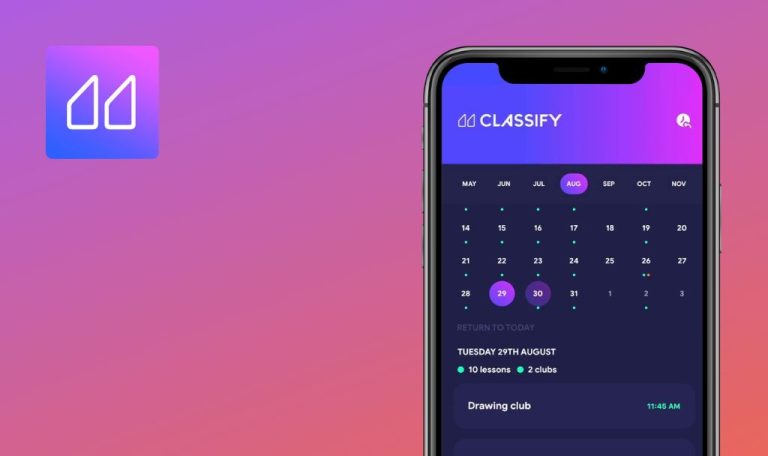
Bugs in RAYNET CRM für iOS gefunden
RAYNET CRM ist ein vielseitiges Tool zur Rationalisierung und Verwaltung verschiedener Geschäftsprozesse. Mit der mobilen Version können Sie bequem von unterwegs auf Ihre Konten, Geschäfte und Ihren Kalender zugreifen.
Die App bietet einen umfassenden Funktionsumfang, darunter vollständige Kontoinformationen, einen Geschäftskalender zur Organisation von Aktivitäten, ein Übersichts-Dashboard für einen schnellen Geschäftsüberblick und praktische Tools wie das Scannen von Visitenkarten. Nutzer können ihre Besprechungsrouten effizient planen und schnelle Notizen – egal ob Text, Foto, Audioaufnahme oder Dokument – von ihrem Telefon zur späteren Bearbeitung an die Desktop-Version senden.
QAwerk hat sich entschlossen, die RAYNET CRM App auf Fehler zu überprüfen und den ausführlichen Bericht zu teilen.
Endloslader und technischer Fehler werden angezeigt
Schwerwiegend
- Führen Sie den Anmeldeprozess in der RAYNET Web-App durch.
- Installieren Sie die RAYNET CRM-App auf einem iOS-Gerät.
- Melden Sie sich bei der App auf dem iOS-Gerät an.
- Klicken Sie im unteren Menü auf “Dashboard”.
- Klicken Sie auf die Schaltfläche “Hinzufügen” in der unteren rechten Ecke.
- Wählen Sie die Option “Visitenkarten-Scan”.
- Klicken Sie im Popup-Fenster “Zugriff auf die Kamera” auf die Option “Nicht zulassen”.
- Klicken Sie auf die Schaltfläche “Scannen”.
iPhone 14 Pro Max, iOS 17.1.1
iPhone 11, iOS 14.4.1
Ein endloser Lader wird zusammen mit dem technischen Fehler “takePicture() wurde mit einem nicht initialisierten CameraController aufgerufen” angezeigt.
Ein endloser Lader und ein technischer Fehler sollten nicht angezeigt werden; ein Popup-Fenster, das den Benutzer auffordert, den Zugriff auf die Kamera zu erlauben, sollte angezeigt werden.
Benutzer erhält nach jeder Aktion eine Fehlermeldung
Schwerwiegend
- Führen Sie den Anmeldeprozess in der RAYNET Web-App durch.
- Installieren Sie die RAYNET CRM-App auf einem iOS-Gerät.
- Melden Sie sich bei der App auf dem iOS-Gerät an.
- Öffnen Sie die App bei bestehender Internetverbindung.
- Versetzen Sie die App in den Hintergrundmodus.
- Schalten Sie die Internetverbindung aus.
- Öffnen Sie die App über ihr Symbol.
- Führen Sie beliebige Aktionen aus.
iPhone 14 Pro Max, iOS 17.1.1
iPhone 11, iOS 14.4.1
Der Benutzer erhält nach jeder Aktion eine Fehlermeldung “Host domain found eu.raynet.com”.
Das Problem tritt auch auf, wenn sich das Gerät im Flugmodus befindet.
Der Benutzer sollte eine Fehlermeldung “Sie befinden sich im Offline-Modus” erhalten; technische Fehler sollten nicht auftreten.
Wenn der Benutzer die Seite aktualisiert und auf die Schaltfläche "Hinzufügen" klickt, wird die Seite "Neue Aktivität" nicht geöffnet
Schwerwiegend
- Führen Sie den Anmeldeprozess in der RAYNET Web-App durch.
- Installieren Sie die RAYNET CRM-App auf einem iOS-Gerät.
- Melden Sie sich bei der App auf dem iOS-Gerät an.
- Klicken Sie im unteren Navigationsmenü auf “Kalender”.
- Klicken Sie auf eine bereits hinzugefügte Aktivität.
- Wischen Sie auf der Seite nach unten, um sie zu aktualisieren.
- Klicken Sie auf die Schaltfläche “Hinzufügen” in der unteren rechten Ecke.
iPhone 14 Pro Max, iOS 17.1.1
iPhone 11, iOS 14.4.1
Die Seite “Neue Aktivität” wird nicht geöffnet.
Die Seite “Neue Aktivität” sollte geöffnet werden.
Die Mikrofonzugriffsberechtigung wird nur einmal angefordert
Schwerwiegend
- Führen Sie den Anmeldeprozess in der RAYNET Web-App durch.
- Installieren Sie die RAYNET CRM-App auf einem iOS-Gerät.
- Melden Sie sich bei der App auf dem iOS-Gerät an.
- Klicken Sie im unteren Menü auf “Dashboard”.
- Klicken Sie auf die Schaltfläche “Hinzufügen” in der unteren rechten Ecke.
- Wählen Sie die Option “Schnellnotiz”.
- Klicken Sie auf die Mikrofon-Schaltfläche in der rechten unteren Ecke.
- Klicken Sie auf die Schaltfläche “Start” im Fenster “Audio aufnehmen”.
- Wählen Sie die Option “Nicht zulassen”.
- Klicken Sie erneut auf die Schaltfläche “Start”.
iPhone 14 Pro Max, iOS 17.1.1
iPhone 11, iOS 14.4.1
Die Aufnahme wird nicht gestartet, und es wird kein Popup-Fenster angezeigt, in dem der Benutzer aufgefordert wird, den Zugriff auf das Mikrofon zuzulassen.
Es sollte ein Popup-Fenster angezeigt werden, das den Benutzer auffordert, den Zugriff auf das Mikrofon zu erlauben.
Tastatur überlappt "URL*"-Feld
Geringfügig
- Führen Sie den Anmeldeprozess in der RAYNET Web App durch.
- Installieren Sie die RAYNET CRM-App auf einem iOS-Gerät.
- Melden Sie sich bei der App auf dem iOS-Gerät an.
- Klicken Sie auf die Schaltfläche “Seitenmenü Burger” in der oberen linken Ecke.
- Wählen Sie “Dokumente”.
- Klicken Sie auf die Schaltfläche “Hinzufügen”.
- Wählen Sie die Option “Link hinzufügen”.
- Setzen Sie den Cursor in das Feld “URL*”.
iPhone 14 Pro Max, iOS 17.1.1
iPhone 11, iOS 14.4.1
Die Tastatur überlappt das Feld “URL*”.
Das “URL*”-Feld sollte vollständig sichtbar sein.
App-Komponente ist nicht lokalisiert
Geringfügig
- Führen Sie den Anmeldeprozess in der RAYNET Web App durch.
- Installieren Sie die RAYNET CRM-App auf einem iOS-Gerät.
- Melden Sie sich bei der App auf dem iOS-Gerät an.
- Kopieren Sie einen beliebigen Text in die Zwischenablage.
- Öffnen Sie die App.
- Klicken Sie auf “Dashboard” in der unteren linken Ecke.
- Scrollen Sie auf der Seite ein Stück nach unten.
- Klicken Sie auf die Schaltfläche “Notiz bearbeiten”.
- Drücken Sie lange auf den Notizbereich.
iPhone 14 Pro Max, iOS 17.1.1
iPhone 11, iOS 14.4.1
Aktionen auf Tschechisch (Vyjmout Kopírovat Vložit Vybrat vše) werden angezeigt.
Aktionen in englischer Sprache (Cut Copy Paste Select All) sollten angezeigt werden.
Ich muss die Tutorials der App für ihre brillanten und effizienten Erklärungen loben. Meine Tests haben einige unangenehme Probleme aufgedeckt und Verbesserungsmöglichkeiten aufgezeigt. Trotzdem war die Erfahrung mit der App insgesamt positiv, dank der benutzerfreundlichen Tutorials und der soliden Funktionalität.